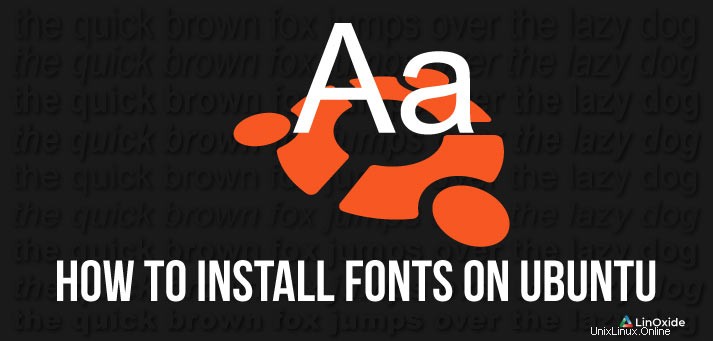
Dans Ubuntu, vous avez déjà de nombreuses polices installées par défaut, mais il se peut que vous souhaitiez installer des polices supplémentaires. Ou peut-être souhaitez-vous installer des polices Microsoft et des polices Web Google pour une utilisation hors ligne ou pour votre site Web.
Dans tous les cas, nous allons maintenant voir comment installer des polices sur la distribution Linux Ubuntu 18.04.
Télécharger et déballer la police choisie
Voyons comment installer les polices True Type ou Open Type (.ttf, .otf, .ttc) dans Ubuntu 18.04.
Tout d'abord, nous devons télécharger les polices que nous voulons installer. Dans ce tutoriel, nous utiliserons les polices Hack à installer sur notre Ubuntu 18.04. Nous allons télécharger les polices en utilisant cUrl avec la commande suivante :
$ curl -L -O https://github.com/source-foundry/Hack/releases/download/v3.003/Hack-v3.003-ttf.tar.gz
% Total % Received % Xferd Average Speed Time Time Time Current
Dload Upload Total Spent Left Speed
100 612 0 612 0 0 1321 0 --:--:-- --:--:-- --:--:-- 1321
100 598k 100 598k 0 0 80415 0 0:00:07 0:00:07 --:--:-- 164k
Ensuite, nous allons décompresser le fichier en utilisant tar :
$ tar -xzvf Hack-v3.003-ttf.tar.gz
ttf/
ttf/Hack-Bold.ttf
ttf/Hack-BoldItalic.ttf
ttf/Hack-Italic.ttf
ttf/Hack-Regular.ttf
Nous pouvons maintenant procéder à l'installation de notre police téléchargée.
Installer des polices dans Ubuntu Linux
Les fichiers de polices sont généralement installés soit dans le répertoire de polices système sur le chemin /usr/share/fonts/, soit dans un répertoire de polices utilisateur qui se trouve fréquemment sur l'un des chemins suivants :~/.local/share/fonts/ ou /usr/ local/partage/polices. Nous utiliserons le chemin ~/.local/share/fonts/ dans cet exemple. Si le répertoire n'existe pas, créez-le avec la commande suivante :
$ mkdir -p ~/.local/share/fonts
Nous allons maintenant déplacer les polices vers le dossier de destination avec la commande mv :
$ mv ttf/Hack-Regular.ttf ~/.local/share/fonts/Hack-Regular.ttf
$ mv ttf/Hack-Italic.ttf ~/.local/share/fonts/Hack-Italic.ttf
$ mv ttf/Hack-Bold.ttf ~/.local/share/fonts/Hack-Bold.ttf
$ mv ttf/Hack-BoldItalic.ttf ~/.local/share/fonts/Hack-BoldItalic.ttf
Vous pouvez désormais également supprimer le dossier ttf vide et l'archive téléchargée :
$ rmdir ttf/
$ ls
Hack-v3.003-ttf.tar.gz
$ rm ./Hack-v3.003-ttf.tar.gz
Effacer et régénérer le cache des polices
Enfin, nous devons créer des caches d'informations sur les polices pour les applications utilisant fontconfig pour leur gestion des polices :
$ fc-cache -f -v
Si vous obtenez l'erreur suivante, vous devez d'abord installer le package fontconfig :
Command 'fc-cache' not found, but can be installed with:
apt install fontconfig
Please ask your administrator.
Installez le package fontconfig avec la commande suivante :
$ sudo apt-get install fontconfig
Reading package lists... Done
Building dependency tree
Reading state information... Done
The following additional packages will be installed:
fontconfig-config fonts-dejavu-core libfontconfig1
The following NEW packages will be installed:
fontconfig fontconfig-config fonts-dejavu-core libfontconfig1
0 upgraded, 4 newly installed, 0 to remove and 11 not upgraded.
Need to get 1402 kB of archives.
After this operation, 4592 kB of additional disk space will be used.
Do you want to continue? [Y/n] y
Tapez Y pour apt-get pour continuer.
Et maintenant, nous pouvons continuer à reconstruire le cache des polices :
$ fc-cache -f -v
/usr/share/fonts: caching, new cache contents: 0 fonts, 1 dirs
/usr/share/fonts/truetype: caching, new cache contents: 0 fonts, 1 dirs
/usr/share/fonts/truetype/dejavu: caching, new cache contents: 6 fonts, 0 dirs
/usr/local/share/fonts: caching, new cache contents: 0 fonts, 0 dirs
/home/vagrant/.local/share/fonts: caching, new cache contents: 4 fonts, 0 dirs
/home/vagrant/.fonts: skipping, no such directory
/var/cache/fontconfig: not cleaning unwritable cache directory
/home/vagrant/.cache/fontconfig: cleaning cache directory
/home/vagrant/.fontconfig: not cleaning non-existent cache directory
fc-cache: succeeded
À partir de cette sortie de terminal, nous pouvons voir que nos nouvelles polices ont été identifiées au cours de ce processus.
Vérifiez l'installation de la police
Confirmez que les polices sont installées en affichant les chemins et les définitions de style avec la commande fc-list filtrée sur le nom de famille de police avec grep :
$ fc-list | grep "Hack"
/home/vagrant/.local/share/fonts/Hack-Regular.ttf: Hack:style=Regular
/home/vagrant/.local/share/fonts/Hack-BoldItalic.ttf: Hack:style=Bold Italic
/home/vagrant/.local/share/fonts/Hack-Italic.ttf: Hack:style=Italic
/home/vagrant/.local/share/fonts/Hack-Bold.ttf: Hack:style=Bold
Les polices sont maintenant installées et prêtes à être utilisées.
Installer des polices à l'aide du gestionnaire de polices
Les polices que vous avez téléchargées peuvent être installées en double-cliquant sur le fichier de police.
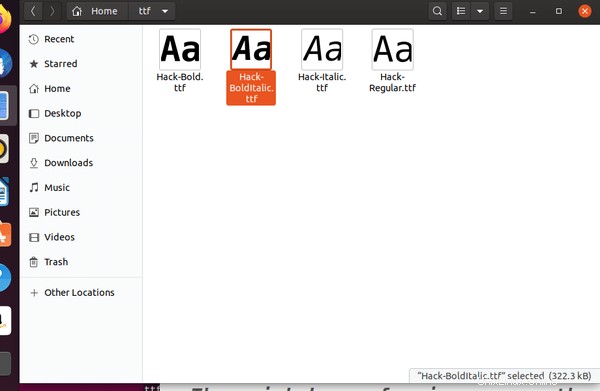
Il l'ouvrira dans Gnome Font Viewer. Ici, vous pouvez voir l'option d'installer la police dans le coin supérieur droit :
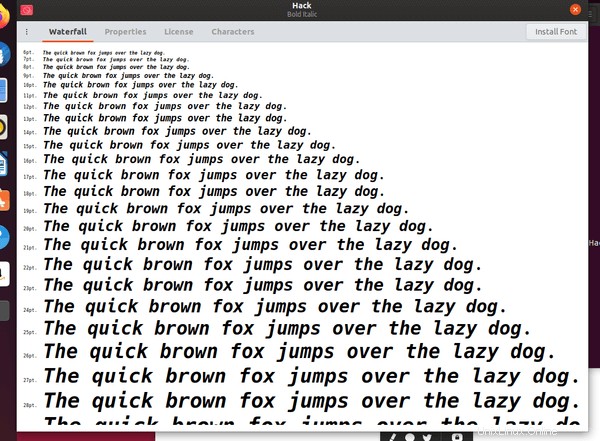
Vous pouvez également installer l'application Font Manager et gérer les polices de cette façon. Pour installer Font Manager dans Ubuntu, ouvrez un terminal et utilisez la commande ci-dessous :
$ sudo apt install font-manager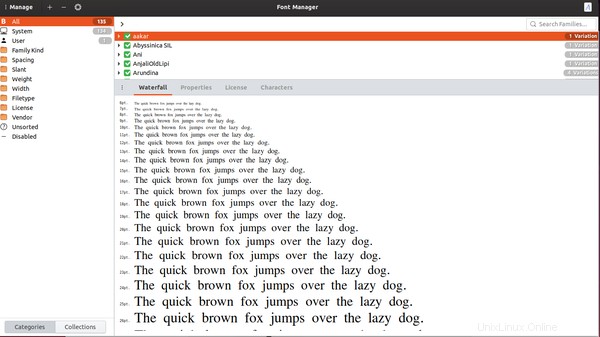
Vous pouvez voir les polices installées ici et les options pour installer de nouvelles polices, supprimer des polices existantes, etc.
Pour supprimer Font Manager, utilisez la commande ci-dessous :
$ sudo apt-get remove font-managerDésinstaller les polices sur Ubuntu Linux
Nous allons maintenant voir comment désinstaller ces polices. Le processus de désinstallation des polices consiste en l'identification des chemins d'installation, la suppression des fichiers binaires des polices et la régénération du cache des polices.
Tout d'abord, utilisez la commande fc-list avec grep pour identifier les chemins d'accès aux polices installées par nom de famille :
$ fc-list | grep "Hack"
/home/vagrant/.local/share/fonts/Hack-Regular.ttf: Hack:style=Regular
/home/vagrant/.local/share/fonts/Hack-BoldItalic.ttf: Hack:style=Bold Italic
/home/vagrant/.local/share/fonts/Hack-Italic.ttf: Hack:style=Italic
/home/vagrant/.local/share/fonts/Hack-Bold.ttf: Hack:style=Bold
REMARQUE :modifiez le terme de recherche grep pour identifier d'autres familles de polices.
Utilisez maintenant la commande rm pour supprimer les fichiers de police installés sur les chemins que vous avez identifiés avec la commande fc-list :
$ rm -f "$HOME/.local/share/fonts/Hack-*.ttf"
Régénérez maintenant votre cache de polices avec la commande suivante :
$ fc-cache
Conclusion
Dans ce didacticiel, nous avons appris à gérer manuellement les polices à l'aide de la ligne de commande Ubuntu Linux, ainsi qu'à les gérer à l'aide des outils de police de l'interface graphique. Si vous avez des questions ou des commentaires, veuillez les publier ci-dessous.